Jeder liebt Emojis. Sie helfen dabei, Gefühle auszudrücken und Textkonversationen Kontext hinzuzufügen. Chromebooks bieten integrierte Unterstützung für die Eingabe von Emoticons. So erhalten Sie Emojis auf einem Chromebook mithilfe der Emoji-Tastatur für Chrome OS.
Die Informationen in diesem Artikel gelten für alle Chrome OS-Geräte unabhängig vom Hersteller (Acer, Dell, Google, HP, Lenovo, Samsung, Toshiba usw.).
Verwendung von Emojis auf Chromebooks
Um die Emoji-Tastatur in Chromebook verwenden zu können, müssen Sie zuerst die Eingabeoptionen im Chrome OS-Regal aktivieren:
-
Wähle aus Zeit in der unteren rechten Ecke des Bildschirms.
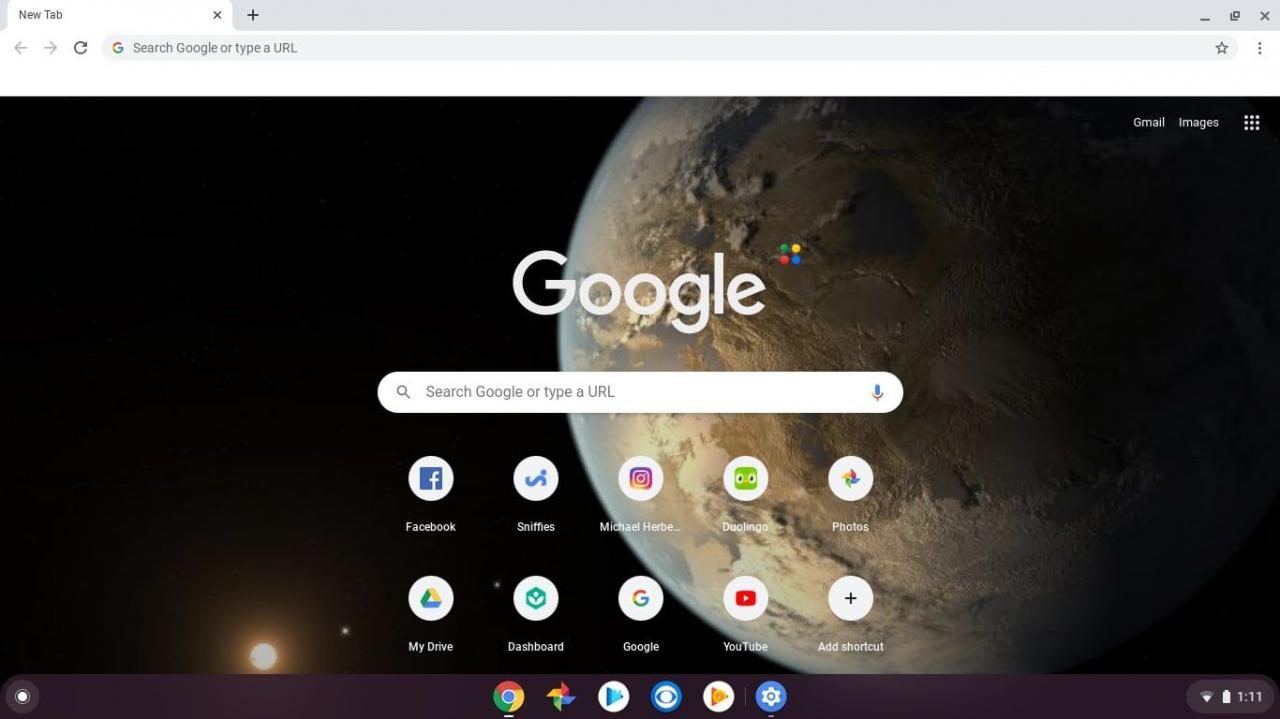
Wenn Sie das Chrome OS-Regal nicht sehen, tippen oder klicken Sie in der unteren rechten Ecke des Bildschirms, um es aufzurufen.
-
Wähle aus Einstellungen Im Popup-Fenster können Sie Ihre Chromebook-Einstellungen öffnen.
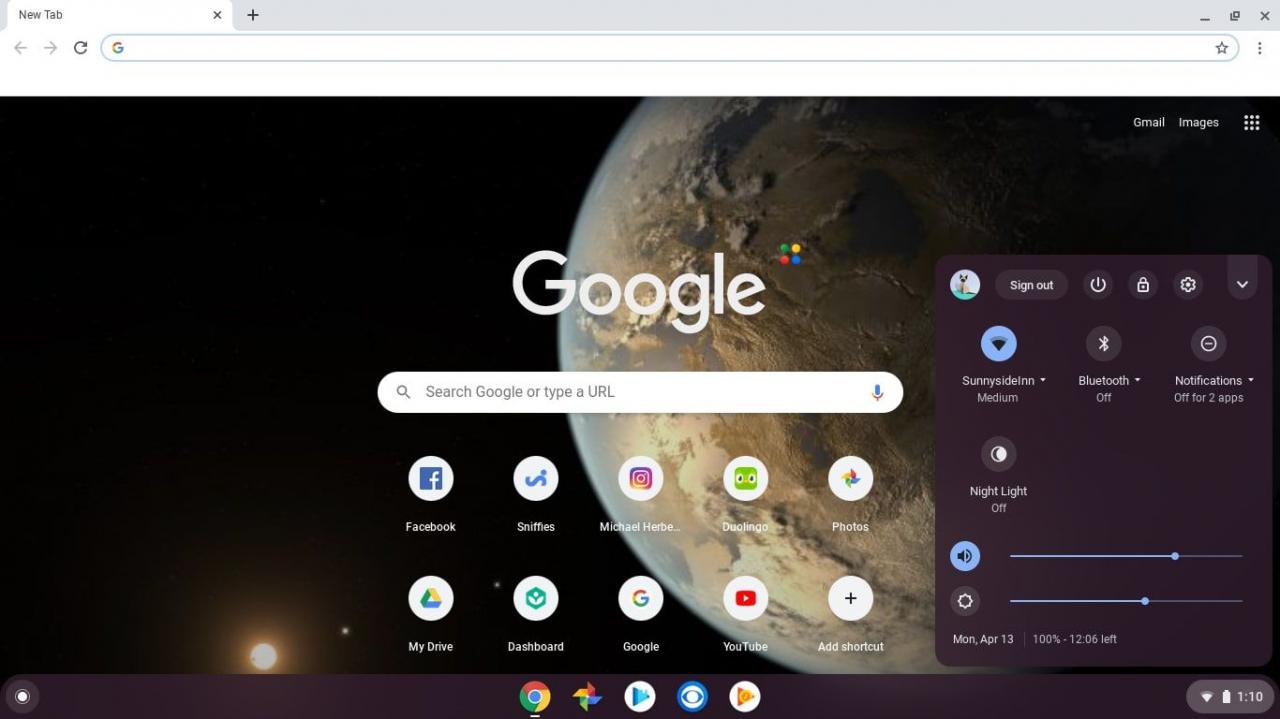
-
Scrollen Sie zum Ende der Einstellungsseite und wählen Sie Vertiefung.
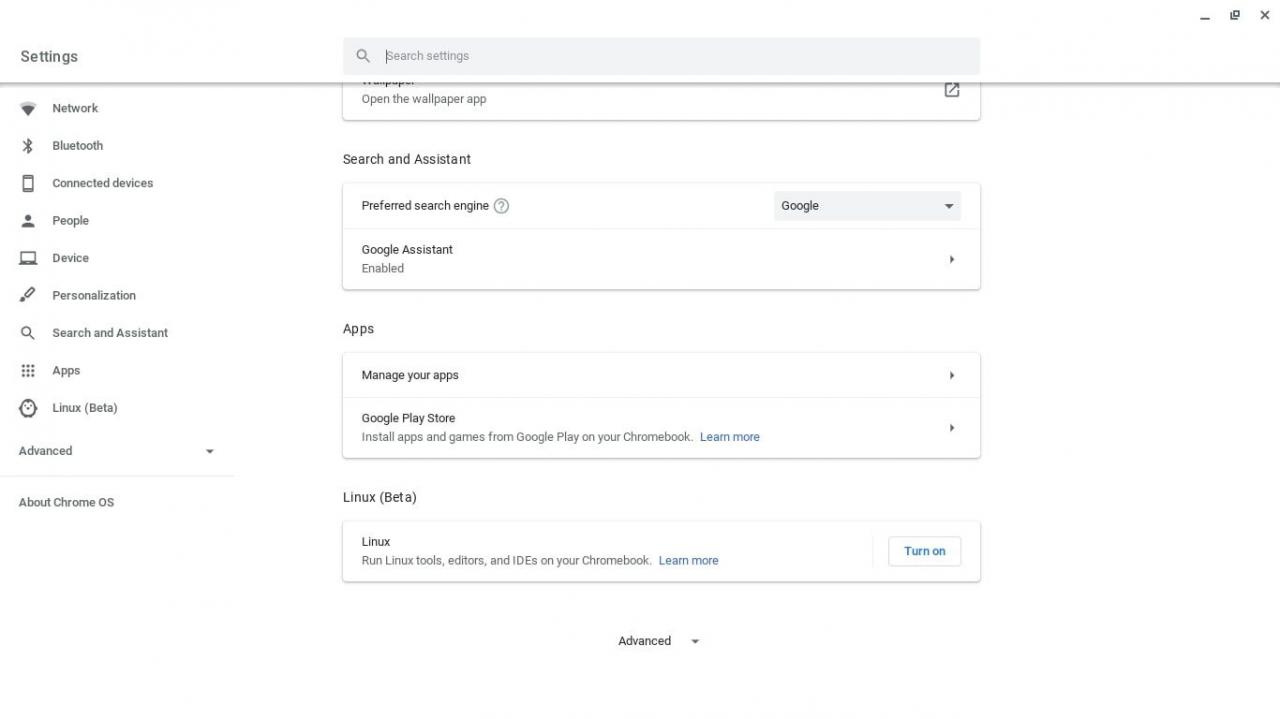
-
Scrollen Sie die Seite erneut nach unten und wählen Sie Sprachen und Eingabe.
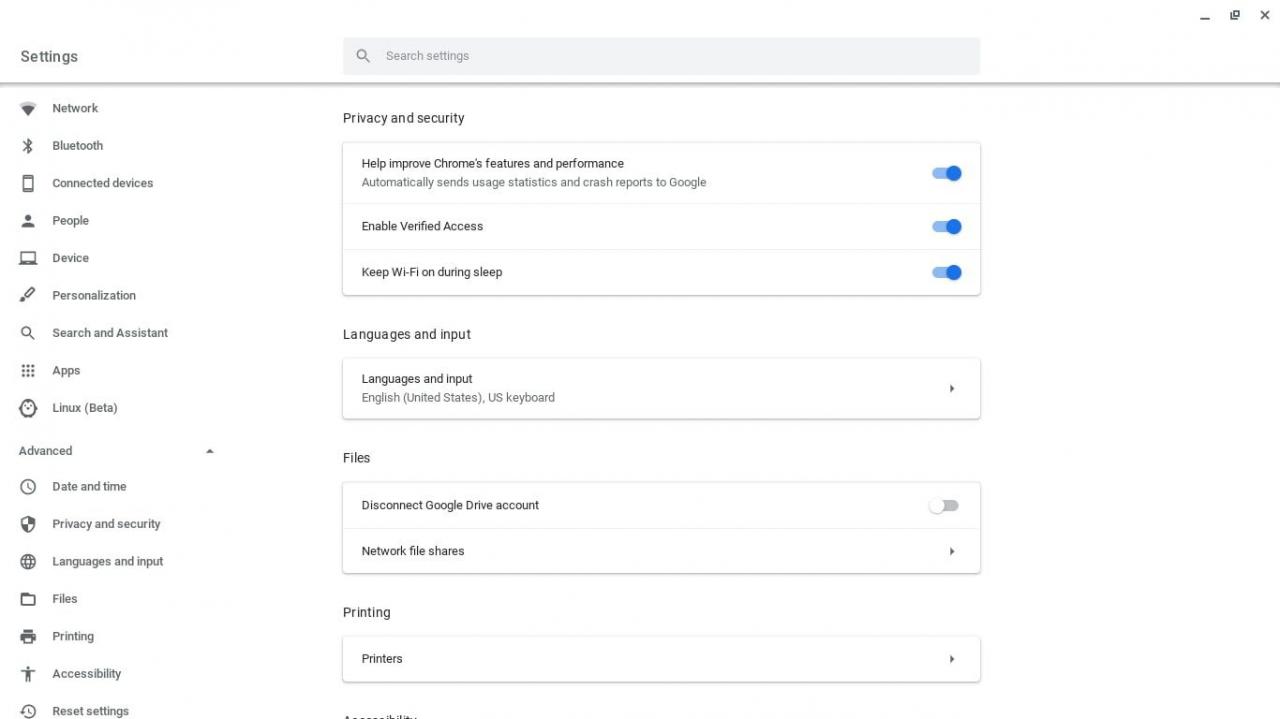
-
Scrollen Sie erneut die Seite nach unten und wählen Sie den Kippschalter neben Eingabemöglichkeiten im Regal anzeigen zu ermöglichen es.
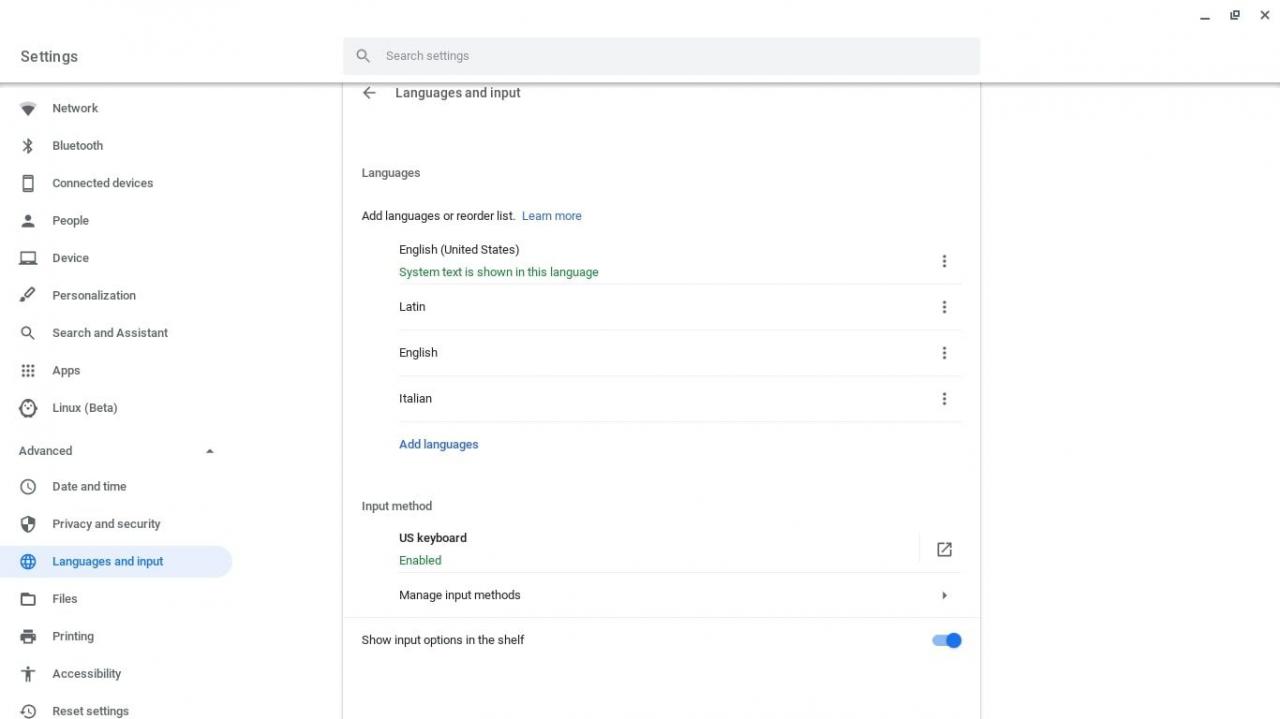
-
Schließen Sie die Einstellungen und wählen Sie US im Regal, um die Eingabemöglichkeiten aufzurufen.
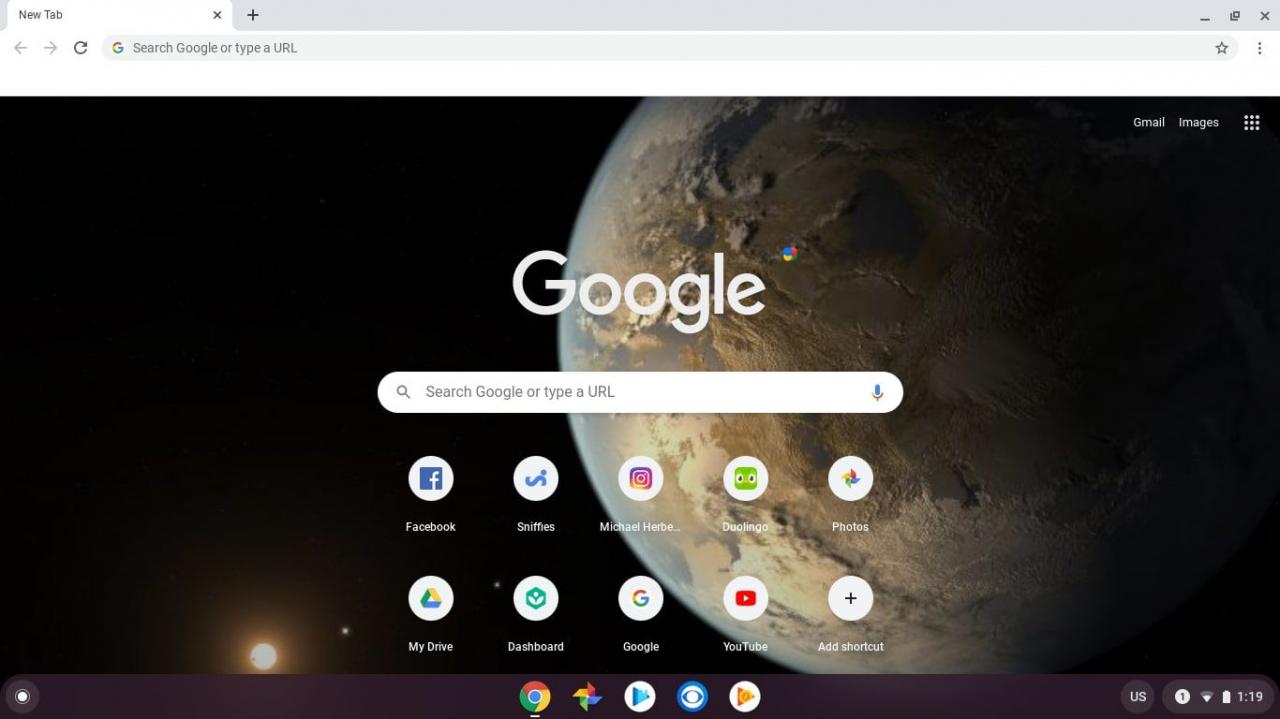
Wenn Ihr Tastaturlayout auf eine andere Sprache als US-Englisch eingestellt ist, werden auf dem Symbol für die Eingabeoptionen unterschiedliche Buchstaben angezeigt.
-
Wähle aus Smiley Symbol zum Aufrufen der Emoji-Tastatur.
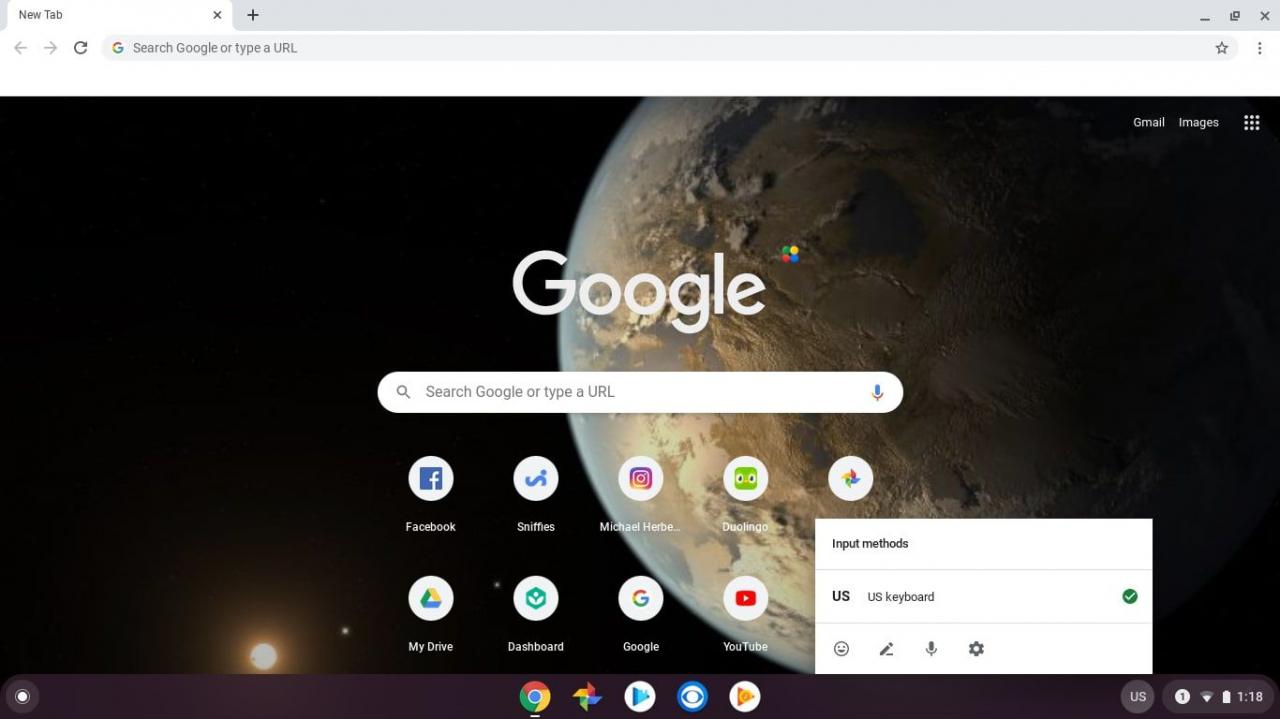
-
Sie können jetzt aus Hunderten von integrierten Emoticons auswählen. Tippen oder klicken Sie auf die Symbole in der unteren Reihe, um die verschiedenen Kategorien zu durchsuchen, und wählen Sie dann das Tastatursymbol in der unteren rechten Ecke aus, um die Emoji-Tastatur zu minimieren, wenn Sie fertig sind.
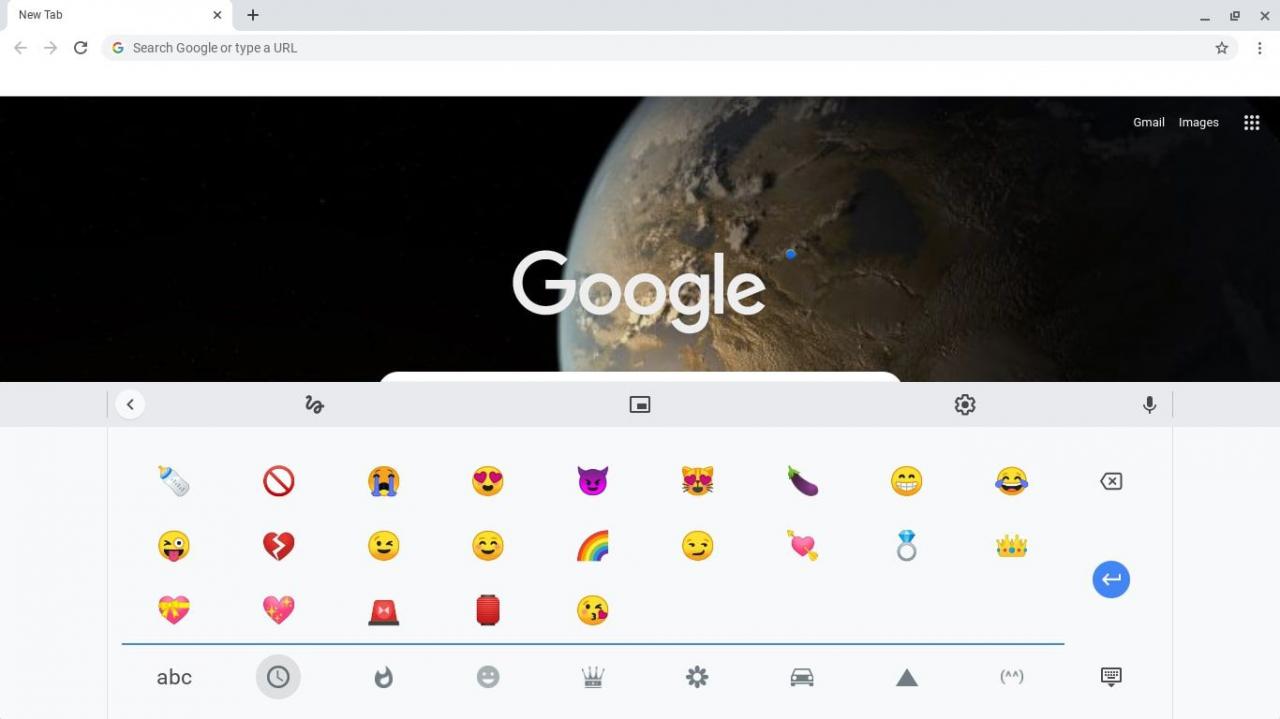
Lassen Sie die Emoji-Tastatur geöffnet, wenn Sie Chat-Anwendungen wie WhatsApp verwenden, damit Sie leicht auf Emoticons zugreifen können.
Verwendung der Bildschirm-Chromebook-Tastatur
Sie können auch die Bildschirmtastatur verwenden, um auf Emojis auf Chromebook zuzugreifen:
-
Wähle aus Zeit in der unteren rechten Ecke des Bildschirms.
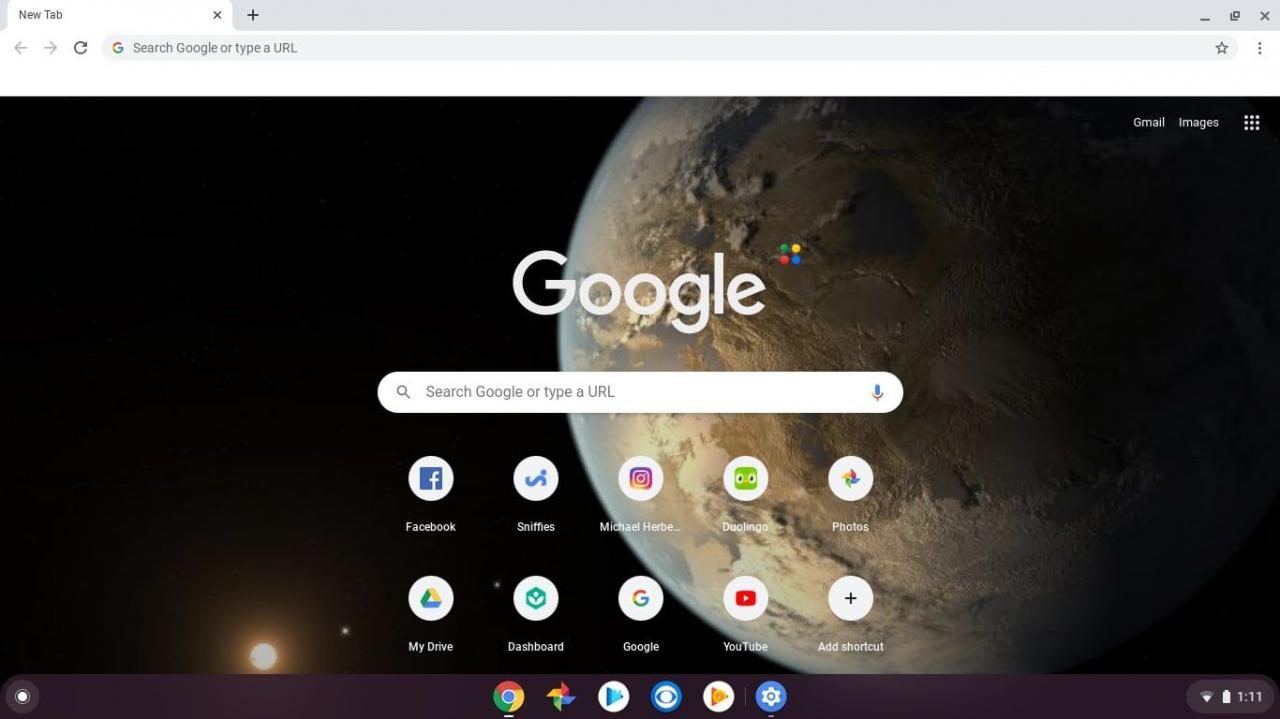
-
Wähle aus Einstellungen Im Popup-Fenster können Sie Ihre Chromebook-Einstellungen öffnen.
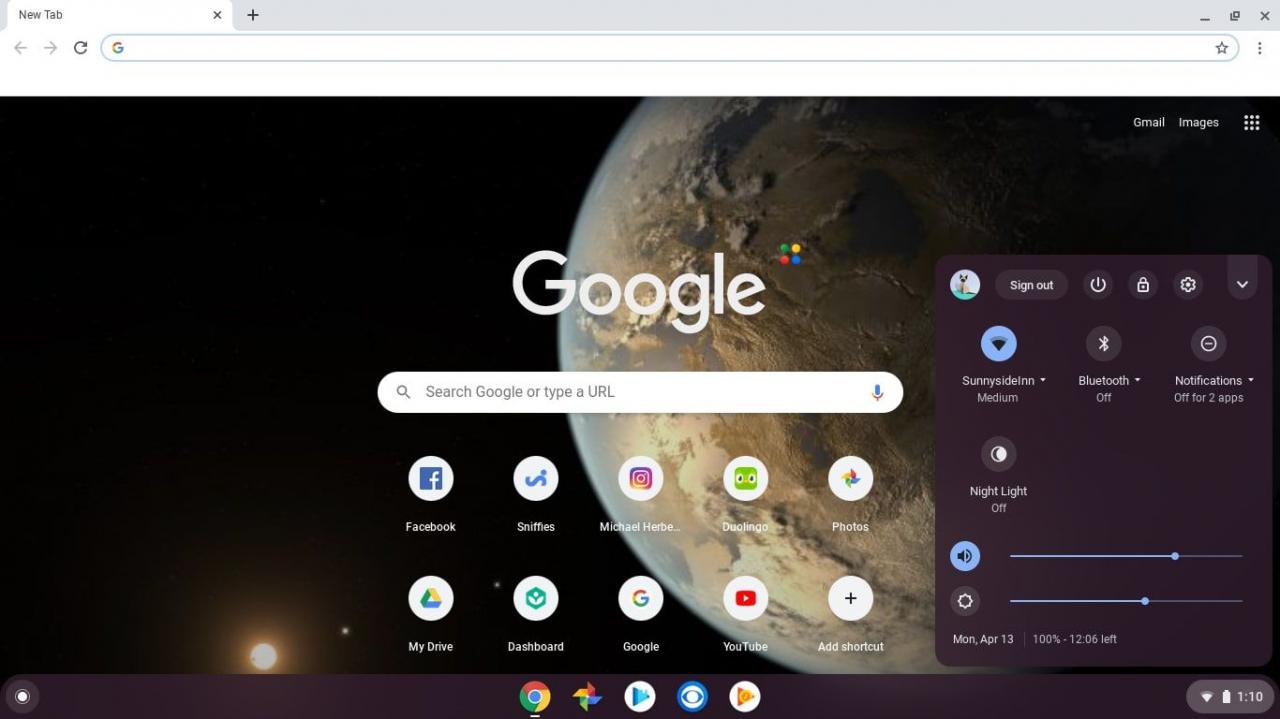
-
Scrollen Sie zum Ende der Einstellungsseite und wählen Sie Vertiefung.
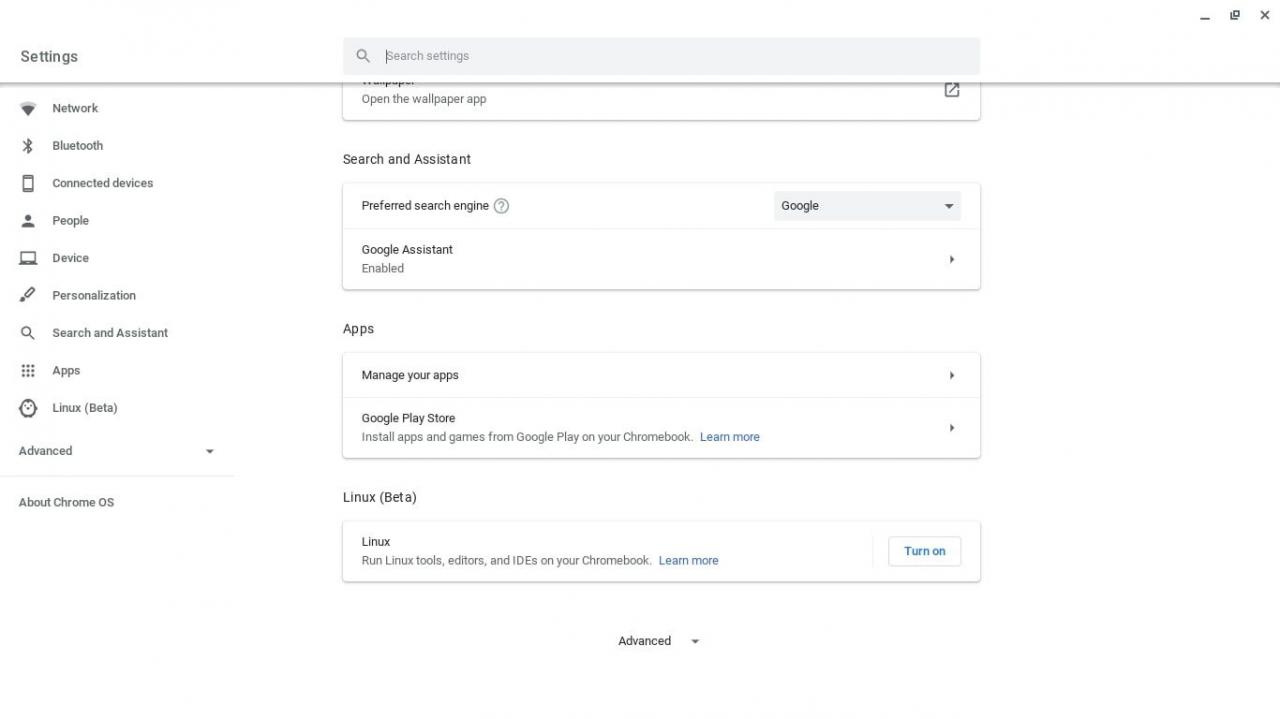
-
Scrollen Sie nach unten und wählen Sie Verwalten von Eingabehilfen für Zugänglichkeit.
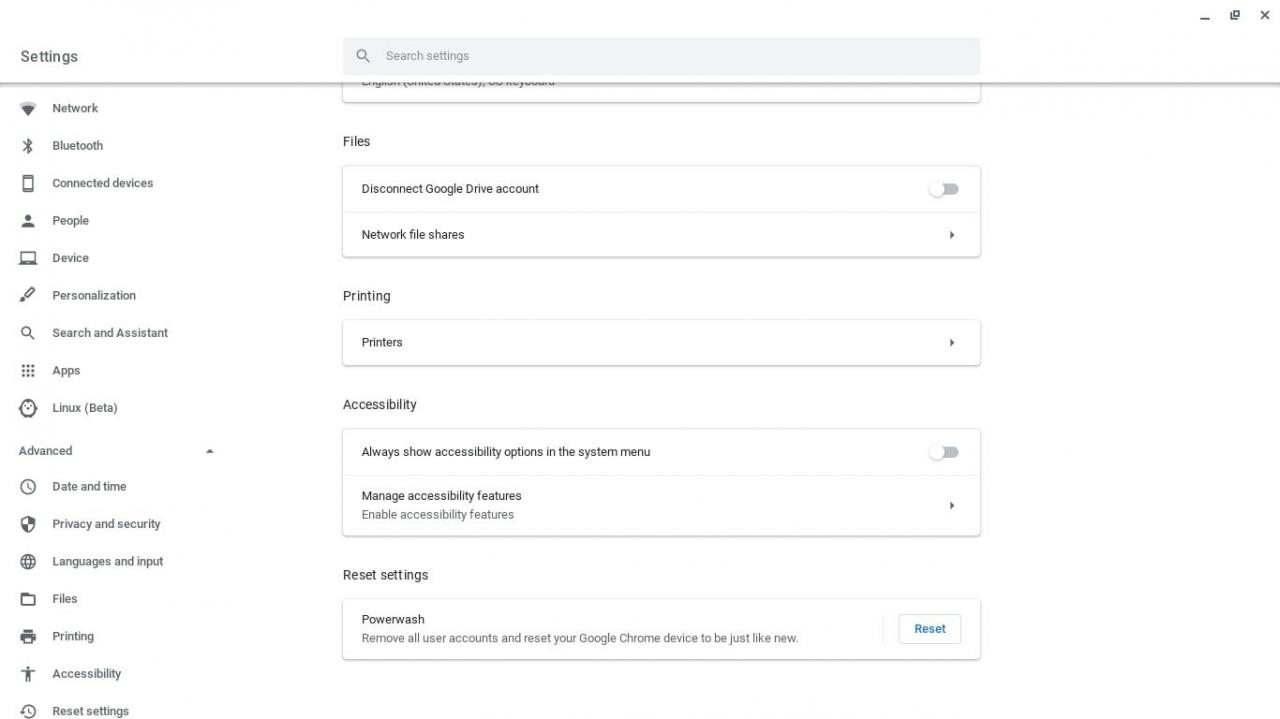
-
Scrollen Sie nach unten zum Tastatur- und Texteingabe Abschnitt und wählen Sie den Kippschalter neben Bildschirmtastatur aktivieren.
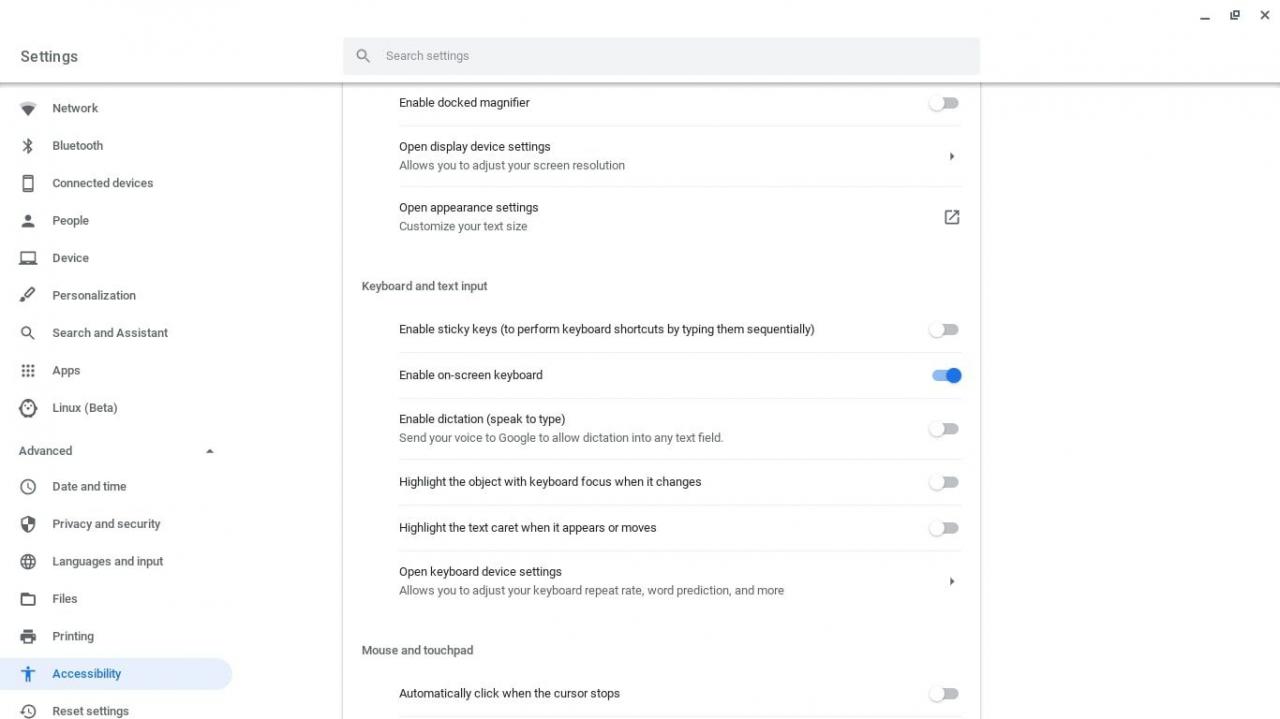
-
Schließen Sie die Einstellungen und wählen Sie die Tastatur Symbol im Regal, um die Tastatur aufzurufen.

-
Wähle aus Smiley Symbol in der unteren Reihe, um zur Emoji-Tastatur zu wechseln.

So erhalten Sie Emojis auf Chromebook
Sie können die Chrome-Emoji-Tastatur auch als Chrome-Erweiterung herunterladen. Die webbasierte Version enthält noch mehr Emoticons und eine Suchfunktion, mit der Sie leichter die richtige für die Emotion finden, die Sie vermitteln möchten.

